Как объединить таблицы данных в Excel
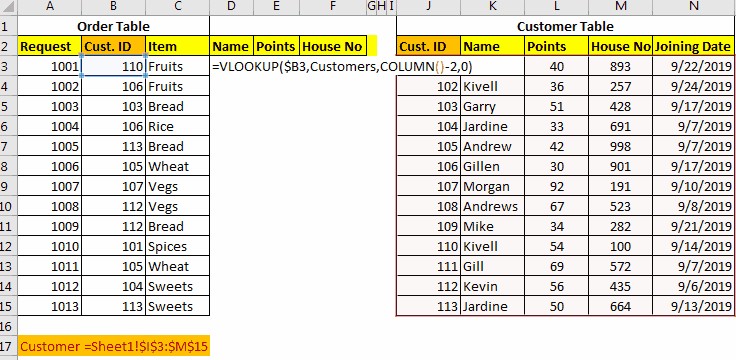
Хорошая база данных всегда структурирована. Это означает, что разные объекты имеют разные таблицы. Хотя Excel не является инструментом базы данных, но часто используется для хранения небольших фрагментов данных.
Часто нам нужно объединить таблицы, чтобы увидеть взаимосвязь и получить полезную информацию.
В таких базах данных, как SQL, Oracle, Microsoft Access и т. Д., Легко объединить таблицы с помощью простых запросов. Но в excel у нас нет JOIN, но мы все еще можем присоединяться к таблицам в excel. Мы используем функции Excel для объединения и объединения таблиц данных. Возможно, это более настраиваемое слияние, чем SQL. Давайте посмотрим, как объединять таблицы Excel.
Объединение данных в Excel с помощью функции ВПР Чтобы объединить данные в Excel, у нас должен быть хотя бы один общий коэффициент / идентификатор в обеих таблицах, чтобы мы могли использовать его в качестве отношения и объединить эти таблицы.
Рассмотрим эти две таблицы ниже. Как мы можем объединить эти таблицы данных в Excel?
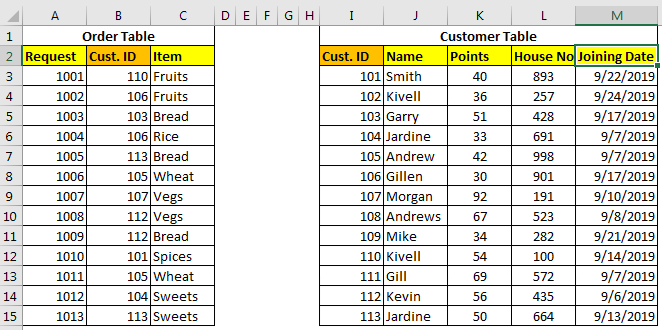
Таблица заказов содержит сведения о заказах, а таблица клиентов — сведения о клиентах. Нам нужно подготовить таблицу, в которой указано, какой заказ принадлежит какому клиенту, имя клиента, количество баллов, номер дома и дату его присоединения.
Общий идентификатор в обеих таблицах — Cust.ID, который можно использовать для объединения таблиц в Excel.
Существует три метода объединения таблиц с использованием link: / formulas-and-functions-Introduction-of-vlookup-function [Функция VLOOKUP].
Получить каждый столбец с индексом столбца
В этом методе мы будем использовать простую ВПР, чтобы добавить эти таблицы в одну. Итак, чтобы получить имя, напишите эту формулу.
[Клиенты — Sheet1! $ I $ 3: $ M $ 15.]
=VLOOKUP(B3,Customers,2,0)
Чтобы объединить точки в таблице, напишите эту формулу.
=VLOOKUP(B3,Customers,3,0)
Чтобы объединить номер дома в таблице, напишите эту формулу.
=VLOOKUP(B3,Customers,4,0)

Здесь мы объединили две таблицы в Excel, каждый столбец в таблице один за другим.
Это полезно, когда нужно объединить всего несколько столбцов. Но когда вам нужно объединить несколько столбцов, это может стать сложной задачей. Итак, чтобы объединить несколько таблиц, у нас есть разные подходы.
Объединение таблиц с помощью ВПР и `link: / lookup-and-reference-excel-column-function [COLUMN Function]. * Если вы хотите получить несколько соседних столбцов, используйте эту формулу.
=VLOOKUP(lookup_value,table_array,COLUMN()-n,0)
Здесь функция COLUMN просто возвращает номера столбцов, в которые записывается формула.
n — любое число, которое регулирует номер столбца в массиве таблиц. В нашем примере формула объединения таблиц будет:
=VLOOKUP($B3,Customers,COLUMN()-2,0)
После того, как вы напишете эту формулу, вам не придется снова писать формулу для других столбцов. Просто скопируйте его во все остальные ячейки и столбцы.

Как это работает
В порядке! В первом столбце нам нужно имя, которое является вторым столбцом в таблице клиентов.
Здесь главный фактор — COLUMN () — 2. //Lookup-and-reference/excel-column-function.html[COLUMN function] `возвращает номер столбца текущей ячейки. Мы пишем формулу в D3, следовательно, мы получим 4 из COLUMN (). Затем мы вычитаем 2, что дает 2. Таким образом, наша формула упрощается до = ВПР ($ B3, Клиенты, 2 *, 0).
Когда мы копируем эту формулу в столбцы E, мы получим формулу как = ВПР ($ B3, Клиенты, 3 *, 0). Что извлекает 3-й столбец из таблицы клиентов.
Объединить таблицы с помощью функции ВПР-ПОИСКПОЗ
Это мой любимый способ объединения таблиц в Excel с помощью функции VLOOKUP. В приведенном выше примере мы получили столбец последовательно. Но что, если нам нужно получить случайные столбцы. В этом случае описанные выше методы будут бесполезны. В методе VLOOKUP-MATCH для объединения ячеек используются заголовки столбцов. Это также называется link: / lookup-formulas-vlookup-with-dynamic-col-index [VLOOKUP с динамическим индексом столбцов].
В нашем примере формула будет такой.
=VLOOKUP($B3,Customers,MATCH(D$2,$J$2:$N$2,0),0)
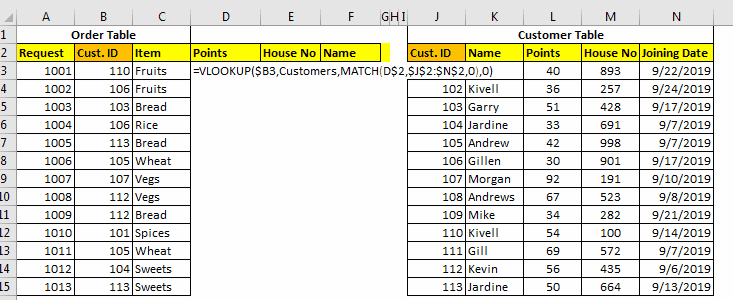
Здесь мы просто используем link: / lookup-formulas-excel-match-function [MATCH function], чтобы получить соответствующий номер столбца. Это называется link: / lookup-formulas-vlookup-with-dynamic-col-index [Dynamic VLOOKUP.]
Использование INDEX-MATCH для объединения таблиц в Excel
ИНДЕКС-ПОИСКПОЗ — очень мощный инструмент поиска, и его часто называют лучшей функцией ВПР. Вы можете использовать это для объединения двух или более таблиц. Это также позволит вам объединить столбцы слева от таблицы.
Это было краткое руководство по объединению и объединению таблиц в Excel. Мы изучили несколько способов объединения двух или более таблиц в Excel. Не стесняйтесь задавать вопрос об этой статье или любой другой вопрос, касающийся Excel 2019, 2016, 2013 или 2010, в разделе комментариев ниже.
Статьи по теме:
link: / tips-how-to-use-if-isna-and-vlookup-function-in-excel [IF, ISNA и VLOOKUP функция в Excel]
link: / tips-excel-iferror-vlookup [ЕСЛИОШИБКА и функция ВПР в Excel]
link: / lookup-formulas-retrieving-the-all-row-of-a-matched-value [Как получить всю строку совпадающего значения в Excel]
-
Популярные статьи:
===
link: / keyboard-formula-shortcuts-50-excel-shortcuts-to-повышения-продуктивности [50 ярлыков Excel для повышения производительности]: быстрее справляйтесь с задачей. Эти 50 ярлыков заставят вас работать в Excel еще быстрее.
link: / formulas-and-functions-Introduction-of-vlookup-function [Как использовать функцию ВПР в Excel]: это одна из наиболее часто используемых и популярных функций Excel, которая используется для поиска значений из разных диапазонов и листы.
link: / tips-countif-in-microsoft-excel [Как использовать функцию СЧЁТЕСЛИ в Excel]: Подсчет значений с условиями с помощью этой удивительной функции. Вам не нужно фильтровать данные для подсчета определенных значений. Функция Countif важна для подготовки вашей приборной панели.
link: / excel-formula-and-function-excel-sumif-function [Как использовать функцию СУММЕСЛИ в Excel]: Это еще одна важная функция информационной панели. Это поможет вам суммировать значения для конкретных условий. **